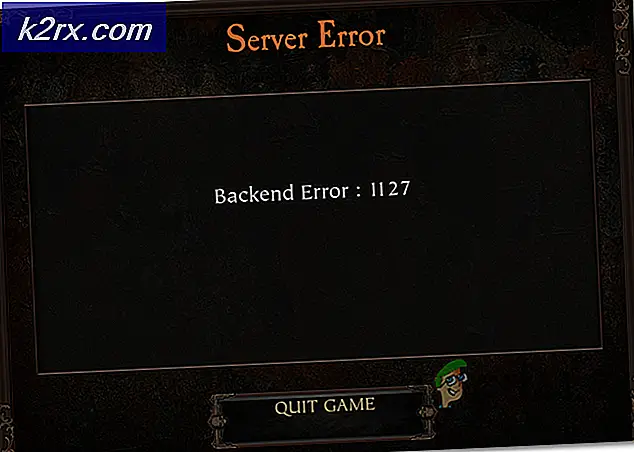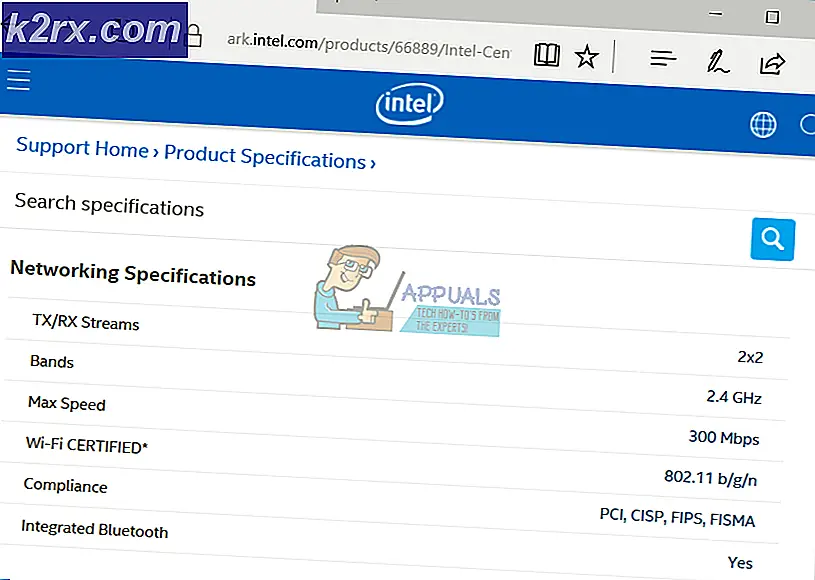Khắc phục: END_OF_NT_EVALUATION_PERIOD Lỗi trên Lumia 1320
Lumia 1320 có nghĩa là một chiếc điện thoại thông minh tuyệt vời. Với một màn hình 6 khổng lồ được trang phục để gây ấn tượng và trên các thông số kỹ thuật trung bình, Lumia 1320 là một Windows Phone dễ chịu. Đầu năm nay, Lumia 1320 đã được cập nhật từ Lumia Cyan thành Lumia Denim. Microsoft là khá khét tiếng cho ngay cả những nhỏ nhất của bản cập nhật hệ thống của nó được xa ổn định và, trong một số trường hợp, thậm chí không được cài đặt thành công trên một số thiết bị. Đây cũng là trường hợp với bản cập nhật Lumia Denim khi bản cập nhật không thể cài đặt trên vô số Lumia 1320 trên toàn cầu.
Nhiều người dùng Lumia 1320 phải đối mặt với một vấn đề khủng khiếp vì nó có thể - chúng sẽ được cung cấp bản cập nhật cho Lumia Denim bằng thiết bị của họ, bản cập nhật sẽ bị kẹt ở bất kỳ đâu (ở mức 0%, trong hầu hết các trường hợp), lỗi tin nhắn END_OF_NT_EVALUATION_PERIOD sẽ được hiển thị và thiết bị sẽ không còn khởi động nữa. Bản cập nhật Lumia Denim đã biến một số lượng đáng kể của Lumia 1320 trên toàn thế giới thành không có gì nhiều hơn so với giấy tờ đắt tiền rất đắt tiền.
Cách duy nhất để người dùng bị ảnh hưởng có được Lumia 1320 của họ thậm chí khởi động được là họ sử dụng Công cụ khôi phục phần mềm Lumia để khôi phục thiết bị của họ về Lumia Cyan. Từ đây, một nỗ lực khác để cập nhật Lumia 1320 bị ảnh hưởng lên Lumia Denim một lần nữa sẽ dẫn đến lỗi END_OF_NT_EVALUATION_PERIOD, đưa thiết bị vào vòng lặp vô tận quay lại Lumia Cyan, nhận bản cập nhật Lumia Denim và hiển thị lỗi END_OF_NT_EVALUATION_PERIOD trong khi cập nhật .
May mắn thay cho bạn, nếu bạn đang gặp phải lỗi cập nhật hệ thống END_OF_NT_EVALUATION_PERIOD, có một cách để bạn có thể đưa Lumia 1320 ra khỏi vòng lặp dường như vô tận và nâng cấp thành công nó lên Lumia Denim. Để khắc phục lỗi cập nhật hệ thống END_OF_NT_EVALUATION_PERIOD, tất cả những gì bạn phải làm là:
Mẹo CHUYÊN NGHIỆP: Nếu vấn đề xảy ra với máy tính của bạn hoặc máy tính xách tay / máy tính xách tay, bạn nên thử sử dụng phần mềm Reimage Plus có thể quét các kho lưu trữ và thay thế các tệp bị hỏng và bị thiếu. Điều này làm việc trong hầu hết các trường hợp, nơi vấn đề được bắt nguồn do một tham nhũng hệ thống. Bạn có thể tải xuống Reimage Plus bằng cách nhấp vào đâyTắt Lumia 1320. Tháo thẻ SIM và thẻ MicroSD ra khỏi thiết bị.
Nếu bạn chưa khôi phục thiết bị cho Lumia Cyan bằng cách sử dụng Công cụ khôi phục phần mềm Lumia . Để khôi phục Lumia 1320 của bạn về Lumia Cyan bằng Công cụ khôi phục, trước tiên hãy tải xuống và cài đặt công cụ. Tiếp theo, mở Công cụ khôi phục và nhấp vào điện thoại của tôi không khởi động hoặc trả lời . Ngắt kết nối bất kỳ và tất cả các điện thoại khác được kết nối với máy tính của bạn và sau đó nhấp vào Tiếp tục . Kết nối Lumia 1320 với máy tính và đợi Công cụ khôi phục nhận ra nó. Nếu Lumia 1320 của bạn không được công cụ nhận dạng, hãy nhấn và giữ các nút Nguồn và Giảm âm lượng cho đến khi thiết bị rung. Sau khi Lumia 1320 của bạn đã được Công cụ khôi phục nhận dạng, hãy làm theo hướng dẫn trên màn hình, tải xuống các tệp cần thiết và flash chúng vào Lumia 1320 của bạn để hoàn nguyên về Lumia Cyan.
Bật Lumia 1320.
Nếu bạn khôi phục điện thoại về Lumia Cyan ở Bước 3, sau đó đặt Lumia 1320 nhưng nhớ chỉ kết nối điện thoại với mạng WiFi và không thêm tài khoản Microsoft của bạn.
Tải xuống và cài đặt bản cập nhật Qua mạng.
Bản cập nhật sẽ được tải xuống và cài đặt thành công và một khi đã có, bạn có thể tắt Lumia 1320 và lắp lại thẻ SIM và thẻ MicroSD.
Mẹo CHUYÊN NGHIỆP: Nếu vấn đề xảy ra với máy tính của bạn hoặc máy tính xách tay / máy tính xách tay, bạn nên thử sử dụng phần mềm Reimage Plus có thể quét các kho lưu trữ và thay thế các tệp bị hỏng và bị thiếu. Điều này làm việc trong hầu hết các trường hợp, nơi vấn đề được bắt nguồn do một tham nhũng hệ thống. Bạn có thể tải xuống Reimage Plus bằng cách nhấp vào đây